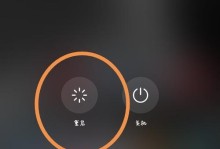在现代社会,网络已经成为人们生活和工作中不可或缺的一部分。然而,有时我们在连接宽带网络时会遇到各种问题,特别是在使用台式电脑的情况下。本文将详细介绍如何解决台式电脑连接宽带网络错误问题。

检查物理连接是否正常
1.网线连接是否牢固:检查网线两端是否都插紧,并确保其没有松动。
2.网线是否被损坏:检查网线是否有明显的外部损坏,如剪断、折断等。

3.确认网线与路由器连接正确:确保网线的一端插入台式电脑的网卡接口,另一端插入路由器的LAN接口。
检查设备驱动程序是否正常
4.检查网络适配器驱动程序状态:打开设备管理器,查看网络适配器是否正常工作,如果有黄色感叹号或问号标记,则需要更新或重新安装驱动程序。
5.下载并安装最新的驱动程序:根据台式电脑型号和网卡型号,在厂商官网上下载并安装最新的驱动程序。

检查网络设置是否正确
6.检查IP地址分配方式:打开网络和共享中心,进入网络适配器的属性设置,确保IP地址分配方式是自动获取IP地址。
7.重置IP地址:在命令提示符下输入“ipconfig/release”和“ipconfig/renew”命令,释放并更新IP地址。
8.检查DNS服务器设置:确保DNS服务器设置为自动获取,或手动指定可靠的DNS服务器地址。
排除防火墙和安全软件的干扰
9.暂时关闭防火墙:通过控制面板或防火墙软件界面,暂时关闭防火墙并尝试重新连接网络。
10.关闭安全软件:暂时关闭安全软件,如杀毒软件、防护软件等,然后重新连接网络。
检查硬件设备是否正常工作
11.检查路由器状态灯:查看路由器的状态灯,确保它们处于正常工作状态。
12.重启路由器和台式电脑:先重启路由器,然后重启台式电脑,尝试重新连接网络。
联系网络服务提供商
13.联系网络服务提供商:如果以上方法都没有解决问题,建议联系网络服务提供商,向他们咨询并寻求帮助。
14.提供详细的问题在与网络服务提供商联系时,提供详细的错误描述,包括错误代码、错误信息等。
通过以上一系列步骤,我们可以排除各种可能的问题并解决台式电脑连接宽带网络错误的困扰。无论是物理连接问题、设备驱动程序问题、网络设置问题,还是防火墙和安全软件的干扰,我们都可以通过仔细检查和正确设置来解决。如果以上方法仍然无法解决问题,及时联系网络服务提供商是明智的选择。让我们的台式电脑顺利连接宽带网络,畅享互联网的乐趣和便利。